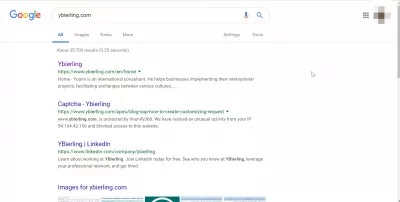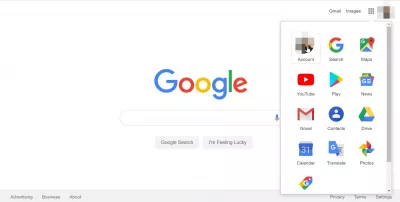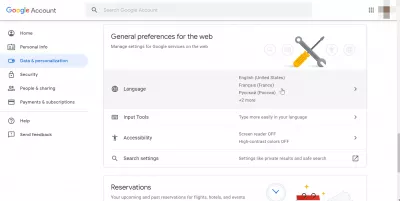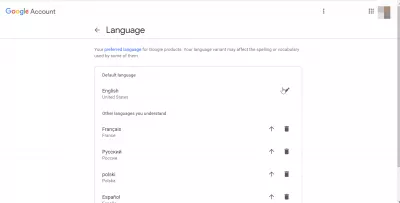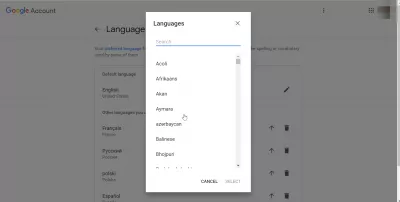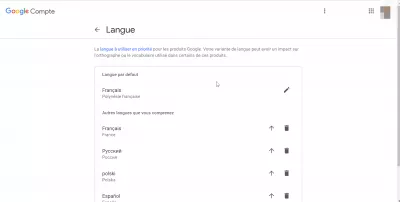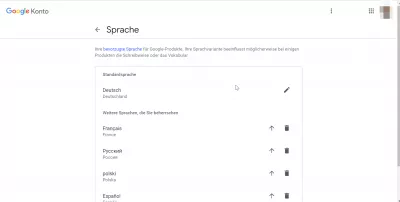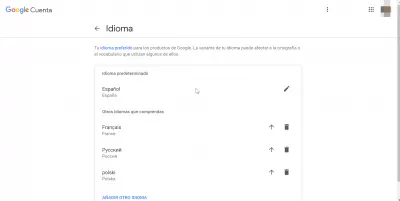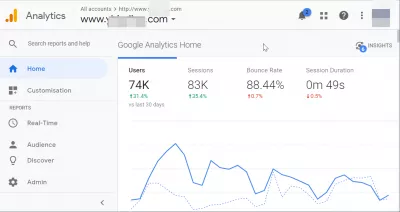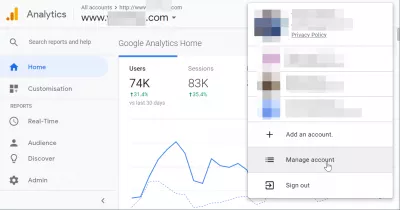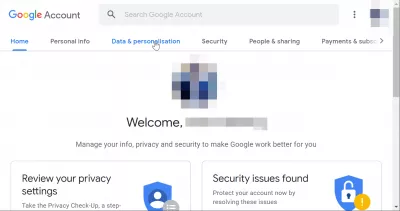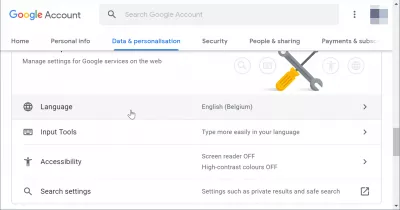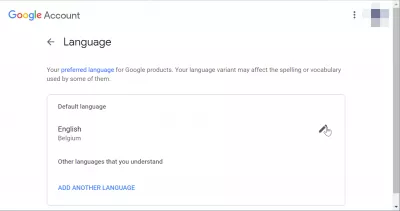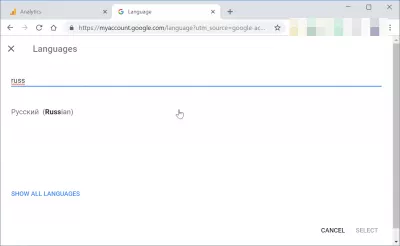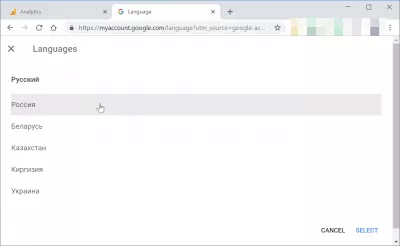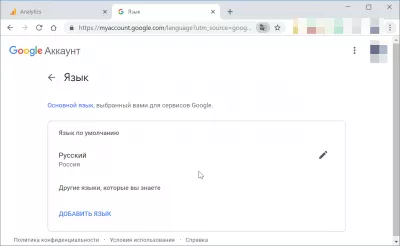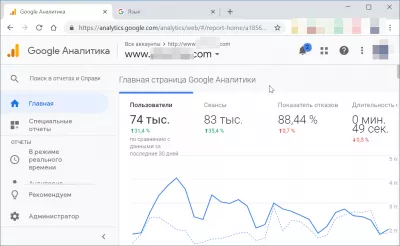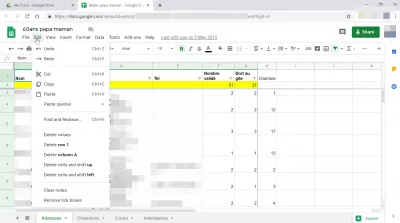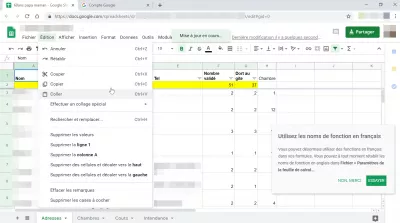Googleで言語を変更する方法
Googleサービスの言語を変更する方法
Google製品の言語は、通常、Googleアカウント>データとパーソナライゼーション>ウェブの一般設定>言語>デフォルトの言語を選択し、デフォルトの言語を希望の言語に変更することで、Googleで使用可能な言語の中から任意の言語に変更できます。
GoogleアカウントのデータとパーソナライズメニューGoogle検索で言語を変更する方法
Google検索で言語を変更するには、まずGoogleホームページにアクセスして右上のメニューアイコンからアカウントメニューを探すか、Google製品にログオンしている場合はアバターをクリックします。
Google検索次に、左側のメニューで[データと個人設定]メニューを開き、[言語]セクションまでスクロールします。このセクションには、有効と定義したすべての言語がサマリーとして表示されます。
GoogleアカウントのデータとパーソナライズメニューGoogleアカウントの言語メニュー
次に、言語メニューで、デフォルトのGoogle言語の横にある編集アイコンをクリックするだけで、使用可能なすべての言語のポップアップが表示されます。
言語ポップアップで、使用したい言語を見つけます。検索オプションを使用して、使用したい言語の言語、またはGoogleインターフェースで現在使用されている言語のいずれかで名前を入力して正確な言語を見つけることができます。
And that's it, once the language change has bee validated, Google interface will directly switched to the selected language, and the Google検索 homepage will by default propose to use that language for the search, as it has been defined as your default language.
グーグルアナリティクスで言語を変更する方法
グーグルアナリティクスで表示される言語を変更することは、グーグルアナリティクスで変更を確認するためにGoogleアカウントで言語を変更する必要があるため、少し難しい場合があります。
グーグルアナリティクスStarting on the グーグルアナリティクス home page, find the manage account option by clicking on the avatar icon, once of course logged in with a Google account into グーグルアナリティクス.
Googleアカウント管理に入ったら、自宅と個人情報の後に表示されるデータとパーソナライズメニューを探します。
Googleアカウントのデータとパーソナライズメニューそこで、言語セクションが表示されるまで下にスクロールします。最初のサブメニューは言語選択であり、デフォルトで選択され、Google検索やGoogleアナリティクスを含むすべてのGoogleアプリケーションで使用される現在の言語を表示します。
言語選択メニューに入ったら、ここで言語を変更します。言語検索フォームを開くには、デフォルト言語の横にある編集オプションをクリックします。
Googleアカウント管理での言語選択
次に、正しい言語が見つかるまで、検索フォームで一致する言語を提案するために必要な言語名を入力します。
言語ファミリを選択すると、Googleアカウントではその言語の選択を申し出ることがあります。これらの言語の中には各国によって異なるものもあるためです。
言語が選択されると、Googleのインターフェースはその言語に直接切り替わり、変更はGoogleの全製品ファミリで表示されます。
After having changed the Google language in account preferences, go back to グーグルアナリティクス and refresh the page, or restart the application, to see the グーグルアナリティクス interface language changed to the selected one.
Googleドキュメントの言語を変更する方法
Googleドキュメントの言語を変更するには、右上隅にあるアバターアイコンをクリックし、[Googleアカウント管理]を選択して、[データと個人設定]メニューに移動し、ウェブの一般設定で言語セクションまでスクロールダウンしてデフォルト言語を変更します。
GoogleドキュメントGoogleアカウントのデータとパーソナライズメニュー
After having selected another language, Googleドキュメント will directly be displayed in that other language when opening it. To see the change on an already opened tab, refresh the web page.
Googleシートの言語を変更する方法
Googleシートの言語を変更することは、Google製品ファミリ全体で言語を変更することと同じです。
GoogleシートGoogleシートに入ったら、右上隅にある自分のアバターをクリックしてGoogleアカウント管理メニューを開きます。
Googleアカウントのデータとパーソナライズメニュー次に、データと個人用設定メニューを選択し、Webセクションの一般設定までスクロールして、言語メニューを選択します。
Googleシートの表示に使用する言語を選択して確認します。
そのブラウジングタブを閉じて、Googleシートに戻り、Googleシートの言語を設定で選択した言語に変更するようにページを更新します。
よくある質問
- よりパーソナライズされたユーザーエクスペリエンスのために、Googleサービスと検索結果を検索するデフォルト言語を変更するには、どのような手順に従う必要がありますか?
- Googleで言語を変更するには、Googleアカウント設定に移動し、「言語と地域」セクションを見つけて、お好みの言語を選択します。この変更は、Googleサービスと検索結果に適用され、選択した言語の好みに合わせます。

Yoann BierlingはWeb Publishing&Digital Consulting Professionalであり、技術の専門知識と革新を通じて世界的な影響を与えています。彼は、個人や組織がデジタル時代に成功するように力を与えることに情熱を傾けており、教育コンテンツの作成を通じて、例外的な結果をもたらし、成長を促進するように駆り立てられています。